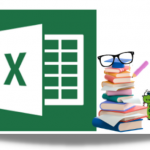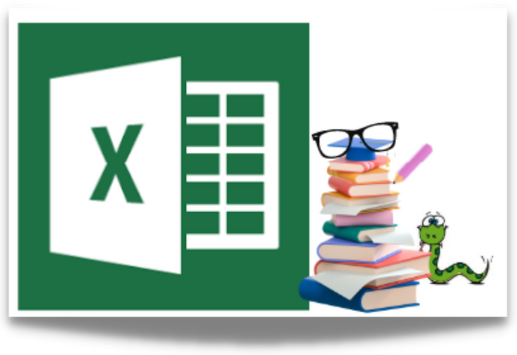
Analisi delle vendite
In molti casi è necessario analizzare in profondità i propri dati per ottenere importanti approfondimenti utili per il marketing.
Le tabelle pivot di Excel ci consentono di farlo molto rapidamente riepilogando e ‘scandagliando’ dati in molti modi diversi.
In questo articolo impareremo ad utilizzare le tabelle pivot per eseguire le seguenti operazioni:
■ Analizzare i volumi i vendita per singolo giorno della settimana e per prodotto.
■ Analizzare la stagionalità ed il trend di vendita totale.
■ Determinare l’efficacia delle promozioni ed azioni di marketing.
Tuttavia, per prima cosa, dobbiamo impostare correttamente la nostra base di dati:
La Pasticceria “La dolce” vende dolci, torte, frullati varie e caffè. Il proprietario ci ha incaricato di analizzare i diversi fattori che incidono sulle vendite di tali prodotti.
Il file di excel “PasticceriaLadolce” si presenta così:
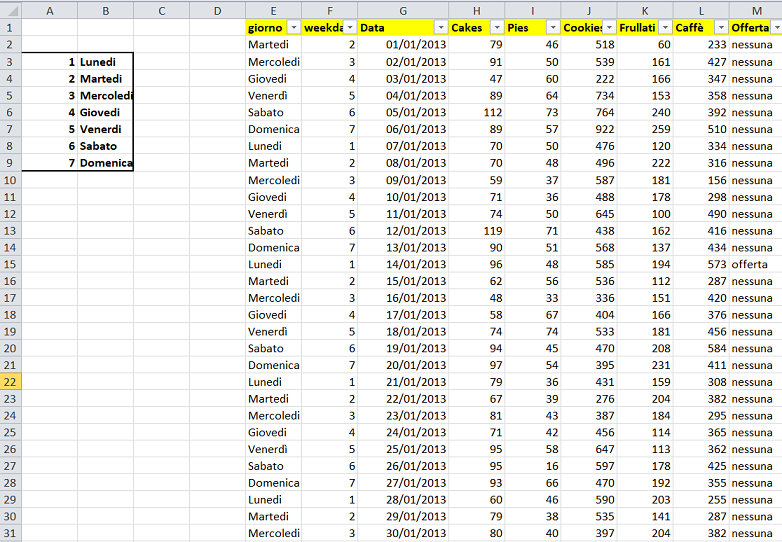
Nel file troviamo i dati relativi alle vendite dei prodotti, per singolo giorno, per gli anni 2013-2015.
Abbiamo inserito la colonna “weekday” che ci indica a quale giorno della settimana si riferisce la data:

La funzione GIORNO.SETTIMANA
Abbiamo utilizzato la funzione GIORNO.SETTIMANA

Nella sintassi della funzione GIORNO.SETTIMANA sono previsti gli argomenti seguenti:
- Num_seriale Obbligatorio. Numero sequenziale che rappresenta la data del giorno che si desidera trovare. Le date devono essere immesse utilizzando la funzione
DATAo devono essere il risultato di altre formule o funzioni. - Tipo_restituito Facoltativo. Numero che determina il tipo di valore restituito.
Nel dettaglio:
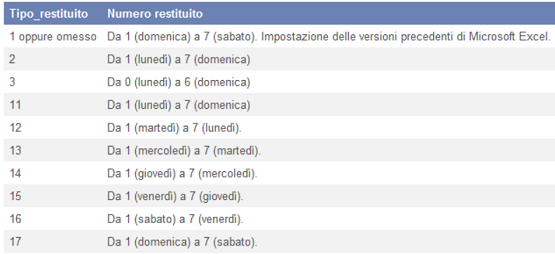
La funzione ci restituirà 1 per lunedì, 2 per martedì….etc.
Successivamente, utilizzeremo una tabella di decodifica per ottenere i giorni della settimana.
la funzione CERCA.VERT
La funzione CERCA.VERT consente di eseguire ricerche nella prima colonna di un intervallo (intervallo: Due o più celle in un foglio. È possibile che le celle di un intervallo siano adiacenti o non adiacenti.) di celle e quindi di restituire un valore da qualsiasi cella sulla stessa riga dell’intervallo.
La parola VERT in CERCA.VERT indica l’orientamento verticale. Utilizzare la funzione CERCA.VERT anziché CERCA.ORIZZ quando i valori di confronto sono posizionati in una colonna a sinistra dei dati che si desidera trovare.
Nella sintassi della funzione CERCA.VERT sono previsti gli argomenti seguenti:
CERCA.VERT(valore; matrice_tabella; indice; [intervallo])
- valore Obbligatorio. Valore da cercare nella prima colonna della tabella o dell’intervallo. L’argomento valore può essere un valore o un riferimento. Se il valore immesso come argomento valore è minore del valore più piccolo nella prima colonna dell’argomento matrice_tabella, CERCA.VERT restituirà il valore di errore #N/D.
- matrice_tabella Obbligatorio. Intervallo di celle contenenti i dati. È possibile utilizzare un riferimento a un intervallo (ad esempio, A2:D8) o un nome di intervallo. I valori nella prima colonna di matrice_tabella sono i valori cercati da valore e possono essere costituiti da testo, numeri o valori logici. Non viene rilevata la distinzione tra maiuscole e minuscole.
- indice Obbligatorio. Numero di colonna dell’argomento matrice_tabella dal quale deve essere restituito il valore corrispondente. Un argomento indice con valore 1 restituisce il valore della prima colonna di matrice_tabella. Un indice con valore 2 restituisce il valore della seconda colonna di matrice_tabella e così via.
Nella cella E5 inseriamo la formula
CERCA.VERT(F2;cercagiorno;2)
per trasformare gli 1,2…7 nei nomi dei giorni.
Il secondo argomento della funzione, cercagiorno si riferisce alla tabella definita nell’intervallo A3:B9: selezioniamo tale intervallo e premendo il pulsante destro, scegliamo dal menu la voce “definisci nome“:

Applichiamo ora la funzione CERCA.VERT: